Bearbeiten Sie Dateien in SharePoint in Microsoft 365 Oder SharePoint Server 2019 Dokumentbibliothek direkt im Browser oder in einer App. Microsoft 365 (z. B. Word oder Excel ) stehen sowohl im Browser als auch in der App zur Bearbeitung zur Verfügung. Dateien mit vielen anderen Typen werden für die Vorschau im Browser unterstützt. Bei anderen Dateitypen, bei denen eine App auf Ihrem Gerät verfügbar ist, laden Sie sie herunter, bearbeiten Sie sie in der App, und laden Sie sie dann hoch.
Bearbeiten eines Dokuments in einer Dokumentbibliothek
Bearbeiten Sie ein Dokument in einer Microsoft 365-App (z. B. Word oder Excel ), indem Sie den Link im Dateinamen auswählen.
-
Öffnen Sie die Dokumentbibliothek, und wählen Sie den Link zu der Datei aus, die Sie bearbeiten möchten.
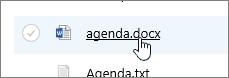
-
Wenn der Dateityp für die Vorschau unterstützt wird,wird er online geöffnet. Andernfalls erhalten Sie einen Download-Prompt.
Nachdem Sie die Datei heruntergeladen oder in einer Online-App geöffnet haben, können Sie sie bearbeiten und speichern.
Bei der Onlinebearbeitung in Microsoft 365 werden Ihre Dateien automatisch gespeichert. Wenn Sie eine Datei offline bearbeiten, müssen Sie sie wieder in die Bibliothek hochladen.
Öffnen einer Datei in einer Dokumentbibliothek zum Bearbeiten
-
Eine weitere Möglichkeit zum Bearbeiten aus einer Dokumentbibliothek besteht im Klicken auf die Auslassungspunkte für Aktionen anzeigen ... > Öffnen. Möglicherweise haben Sie auch die Möglichkeit, auf Vorschau zu klicken.
Einige Dateitypen ermöglichen möglicherweise die Auswahl von Apps zum Bearbeiten, z. Word Online oder Word (Ihrer Desktop-App).
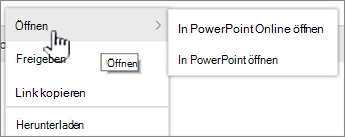
-
Bearbeiten Sie die Datei in der Online- oder Offline-App.
-
Wenn Sie mit der Nutzung einer Microsoft 365-App fertig sind, vergewissern Sie sich, dass als Status nicht "Wird gespeichert" angezeigt wird, und schließen Sie dann die Registerkarte oder das Fenster. Wenn Sie eine Offline-App Microsoft 365, speichern Sie die Datei, und schließen Sie dann die App.
-
Wenn Sie eine Datei öffnen und im Menü eine Offlineanwendung auswählen, wird Ihre Datei bei jedem Speichern in der Anwendung auch wieder in der Bibliothek gespeichert. Wenn Sie eine Datei bearbeiten, die heruntergeladen werden muss, wie eine Paint-Datei, müssen Sie die gespeicherte Datei wieder hochladen.
-
Wenn Sie eine Datei mit demselben Namen wie in der Bibliothek hochladen, wird im Statusfeld die Statusmeldung "1 Element wurde nicht hochgeladen" angezeigt.

-
-
Klicken Sie auf die Statuszeile, um eine Option zum Ersetzen der ursprünglichen Datei zu erhalten.
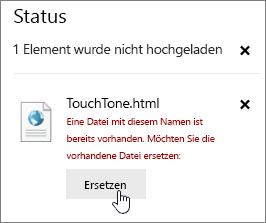
Wenn in SharePoint versionsing aktiviert ist und Sie eine Datei ersetzen, wird das Original nicht tatsächlich überschreiben, sondern eine andere Version erstellt. Weitere Informationen zur Versionsinformationen finden Sie unter Anzeigen des Versionsverlaufs einer Datei in SharePoint Dokumentbibliothek.
Ein- oder Auschecken einer Datei in die/aus der Dokumentbibliothek
Wenn die Dokumentbibliothek vor dem Bearbeiten kein Auschecken erzwingt, können Sie die Datei bearbeiten, ohne sie auschecken zu müssen. Wenn Sie die Datei exklusiv bearbeiten möchten oder wenn die Dokumentbibliothek ein vorheriges Auschecken voraussetzt, können Sie die Datei vor dem Öffnen und Bearbeiten auschecken. Weitere Informationen zum Ein- oder Auschecken von Dateien finden Sie unter Auschecken oder Einchecken von Dateien in einer Dokumentbibliothek.










